
- •Методичні вказівки до виконання лабораторних робіт та самостійної роботи з дисципліни “інформатика” Модуль 3. Програми управління базами даних.
- •Лабораторна робота № 1 Основні поняття баз даних. Створення й заповнення таблиць.
- •Додавання поля
- •Переміщення поля
- •Вставка поля
- •Вилучення поля
- •Додавання ключових полів
- •Вилучення ключового поля
- •Збереження макета таблиці
- •Контрольні питання.
- •Лабораторна робота № 2 Створення міжтабличних зв'язків і створення запитів на вибірку
- •Лабораторна робота № 3 Складання складних запитів (запити з параметрами, обчислюванні полі у запиті, підсумкові запити).
- •Контрольні питання
- •Лабораторна робота № 4 Складання складних запитів (пошук повторюваних записів, пошук записів без підлеглих, запити на зміну).
- •Контрольні питання
- •Лабораторна робота №5 Пошук даних за допомогою фільтрів
- •Лабораторна робота № 6 Створення й настроювання форм.
- •Групи властивостей
- •Зміни властивостей.
- •Контрольні питання
- •Лабораторна робота № 7 Створення звітів
- •Відомості про міста
- •Лабораторна робота № 8 Створення й настроювання діаграм.
- •Лабораторна робота №9. Створення додатків.
- •Щоб запустити Диспетчер кнопкових форм, виконайте наступну процедуру.
Вилучення ключового поля
Поле (поля) ключа вилучається за таким способом.
-
Виділить поле (поля) ключа клацанням на області виділення рядка, в якому знаходиться поле.
-
Клацніть на кнопці Ключове поле на панелі інструментів чи виберіть пункт Ключове поле в меню Виправлення.
Значок ключа в області (областях) виділення рядка (рядків) зникне. Кнопка Ключове поле на панелі інструментів, як і пункт Ключове поле в меню Виправлення, діють як прапорці.
Збереження макета таблиці
Зберегти результати роботи у вікні конструктора можна будь-яким із наступних способів:
-
виберіть у меню Файл команду Зберегти й уведіть ім'я таблиці, якщо їй ще не було дано імені;
-
натисніть клавіші Ctrl + S;
-
закрийте вікно конструктора, клацніть на кнопці Так у вікні запиту про збереження змін і введіть при необхідності ім'я таблиці;
-
клацніть на кнопці Вид на панелі інструментів, щоб перейти в режим таблиці, і клацніть на кнопці Так у вікні запиту про збереження таблиці.
Заповнення таблиці
Створену таблицю відкривають у вікні База даних подвійним клацанням на її значку. Нова таблиця не має записів – тільки назви стовпців, що характеризують структуру таблиці. Заповнення таблиці даними проводиться звичайним порядком. Курсор уведення встановлюється в потрібне вічко покажчиком миші. Перехід до наступного вічка можна виконати клавішею Tab . Перехід до чергового запису виконується після заповнення останнього вічка.


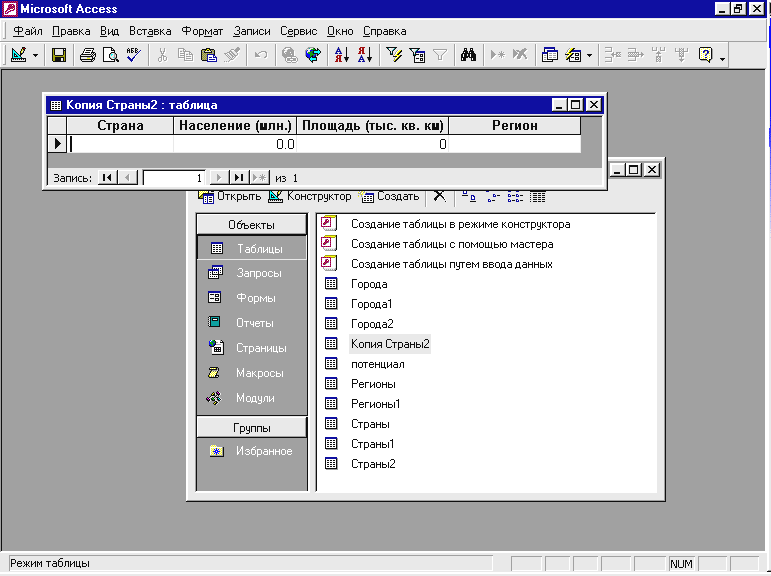

У нижній частині таблиці розташована Панель кнопок переходу. Її елементами керування зручно користатися при навігації по таблиці, що має велике число записів.
Шириною стовпців можна керувати методом перетаскування їхніх границь. Зручно використовувати автоматичне форматування стовпців «по змісту». Для цього треба встановити покажчик миші на границю між стовпцями (у рядку заголовків стовпців), дочекатися, коли покажчик перемінить форму, і виконати подвійне клацання.
Після наповнення таблиці даними зберігати їх не треба – усе зберігається автоматично. Однак, якщо при роботі з таблицею відбулося редагування її макета (наприклад, змінилася ширина стовпців), СКБД попросить підтвердити збереження цих змін.
Якщо виникне необхідність змінити структуру таблиці (склад полів чи їхні властивості), таблицю треба відкрити в режимі Конструктора. Для цього її варто виділити у вікні База даних і клацнути на кнопці Конструктор.
Порядок виконання роботи
-
Запустіть Access.
-
Створіть нову базу даних:
<Прізвище>(Географія)
(Замість <Прізвище> поставте своє прізвище).
-
У режимі конструктор створіть таблицю «Міста», з наступними полями й властивостями:
Поле 1.
Ім'я поля: Місто
Тип даних: текстовий
Поле 2.
Ім'я поля: Населення
Тип даних: числовий
Розмір поля: довге ціле
Підпис: Населення (млн.)
Поле 3.
Ім'я поля: Країна
Тип даних: текстовий
У якості ключового поля виберіть поле Місто.
Збережіть створену таблицю.
-
У режимі таблиці заповніть створену таблицю відповідно до нижче приведеного зразка
Міста
|
Місто |
Населення (тис.) |
Країна |
|
Париж |
2168 |
Франція |
|
Бонн |
291 |
Німеччина |
|
Берлін |
3100 |
Німеччина |
|
Лондон |
6768 |
Великобританія |
|
Алжир |
1722 |
Алжир |
|
Рангун |
2459 |
Бірма |
|
Канберра |
264 |
Австралія |
|
Сува |
69 |
Фіджі |
|
Сантьяго |
4138 |
Чилі |
|
Бразилія |
411 |
Бразилія |
|
Мехіко |
9664 |
Мексика |
|
Оттава |
303 |
Канада |
|
Тріполі |
800 |
Лівія |
|
Бейрут |
702 |
Ліван |
-
Створіть і заповніть таблицю Країни.
Ця таблиця має чотири поля
Поле 1.
Ім'я поля: Країна
Тип даних: текстовий
Поле 2.
Ім'я поля: Населення
Тип даних: числовий
Розмір поля: одинарний із крапкою, що плаває
Формат поля: фіксований, число десяткових знаків – 1
Підпис: Населення (млн.)
Поле 3.
Ім'я поля: Площа
Тип даних: числовий
Розмір поля: одинарний із крапкою, що плаває
Формат поля: фіксований, число десяткових знаків – 1
Поле 4.
Ім'я поля: Регіон
Тип даних: текстовий
Країни
|
Країна |
Населення (млн.) |
Площа (тис. кв. км) |
Регіон |
|
Великобританія |
56,6 |
244,0 |
Європа |
|
Німеччина |
75,7 |
356,0 |
Європа |
|
Франція |
55,5 |
544,0 |
Європа |
|
Алжир |
22,9 |
2382,0 |
Африка |
|
Бірма |
37,1 |
677,0 |
Азія |
|
Канада |
25,6 |
9976,0 |
Північна Америка |
|
Мексика |
79,6 |
1973,0 |
Північна Америка |
|
Бразилія |
141,0 |
8512,0 |
Південна Америка |
|
Чилі |
12,3 |
757,0 |
Південна Америка |
|
Ліван |
2,7 |
10,4 |
Азія |
|
Лівія |
3,6 |
1760,0 |
Африка |
|
Австралія |
16,0 |
7687,0 |
Австралія, Океанія |
|
Фіджі |
714,0 |
18,7 |
Австралія, Океанія |
-
Створіть і заповніть таблицю Регіони. Самостійно визначить поля і їхні властивості
Регіони
|
Регіон |
Площа (тис. кв. км) |
Висота над рівнем моря (м) |
|
Європа |
10,50 |
300 |
|
Азія |
44,40 |
950 |
|
Африка |
30,32 |
750 |
|
Північна Америка |
24,25 |
720 |
|
Південна Америка |
17,83 |
580 |
|
Австралія, Океанія |
8,50 |
215 |
